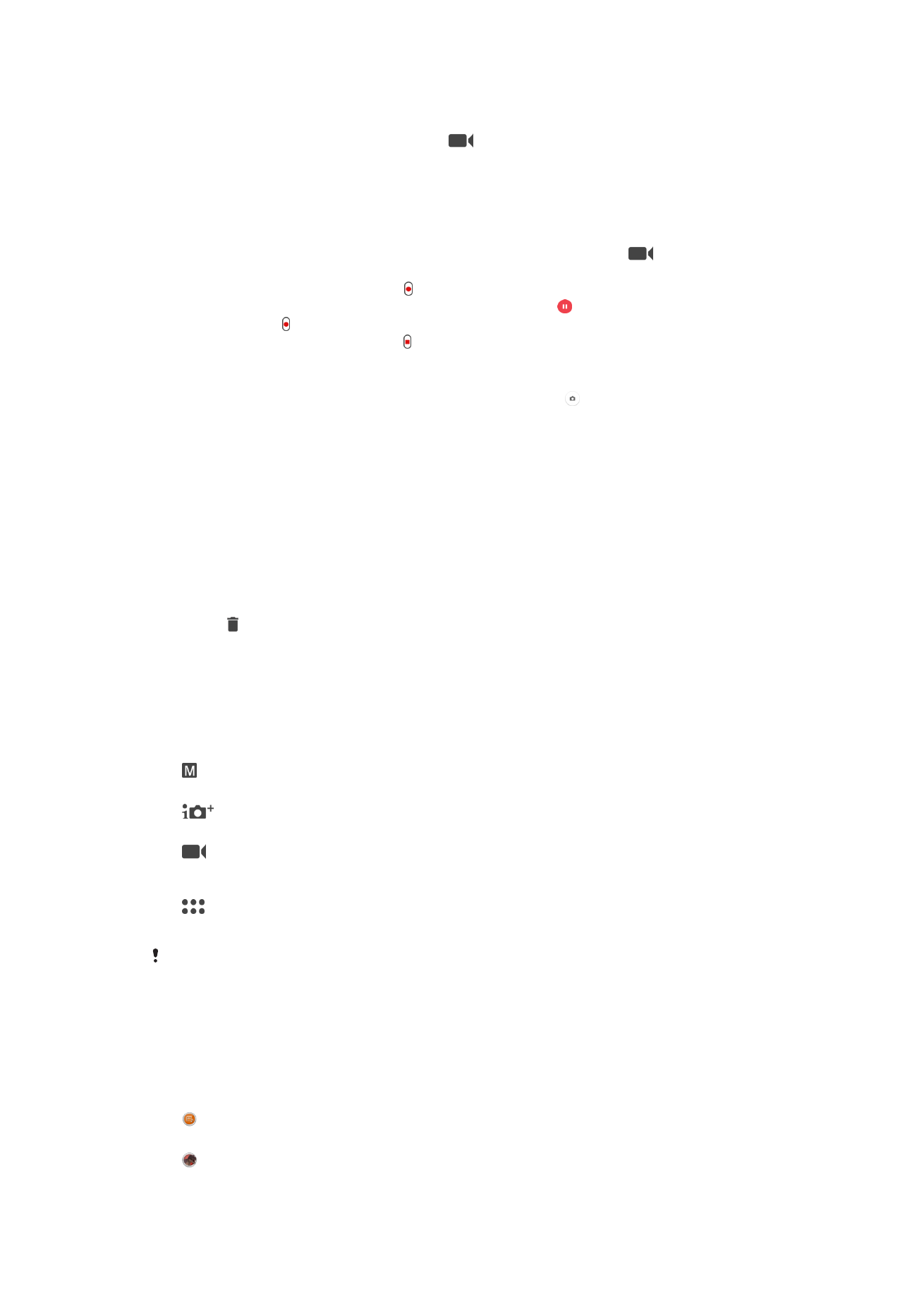
Γενικές ρυθμίσεις κάμερας
Λειτουργίες λήψης
Μη αυτόματα
Προσαρμόστε με μη αυτόματο τρόπο τις ρυθμίσεις της κάμερας, όπως η ανάλυση, η ισορροπία λευκού και το ISO.
Βελτιωμένο αυτόματα
Βελτιστοποιήστε τις ρυθμίσεις σας για προσαρμογή σε οποιαδήποτε σκηνή.
Λειτουργία βίντεο
Προσαρμόστε με μη αυτόματο τρόπο τις ρυθμίσεις βίντεο, όπως την ανάλυση, το βίντεο HDR και τη λειτουργία
εστίασης.
Εφαρμογές κάμερας
Επιλέξτε εφαρμογές κάμερας με μη αυτόματο τρόπο.
Το βίντεο HDR είναι διαθέσιμο μόνο εάν η ανάλυση βίντεο έχει ρυθμιστεί σε HD.
Για εναλλαγή μεταξύ των λειτουργιών λήψης και των εφαρμογών κάμερας
1
Πιέστε παρατεταμένα το πλήκτρο κάμερας.
2
Σαρώστε την οθόνη για να βρείτε την επιθυμητή λειτουργία λήψης ή τη λίστα εφαρμογών.
Εφαρμογές κάμερας
Sound Photo
Τραβήξτε φωτογραφίες με ήχο στο παρασκήνιο.
Εφέ AR
Τραβήξτε φωτογραφίες ή βίντεο με εικονικές σκηνές και εικονικούς χαρακτήρες.
105
Το παρόν αποτελεί μια προσαρμοσμένη μορφή αυτής της έκδοσης για το Internet. © Εκτυπώστε μόνο για ιδιωτική χρήση.
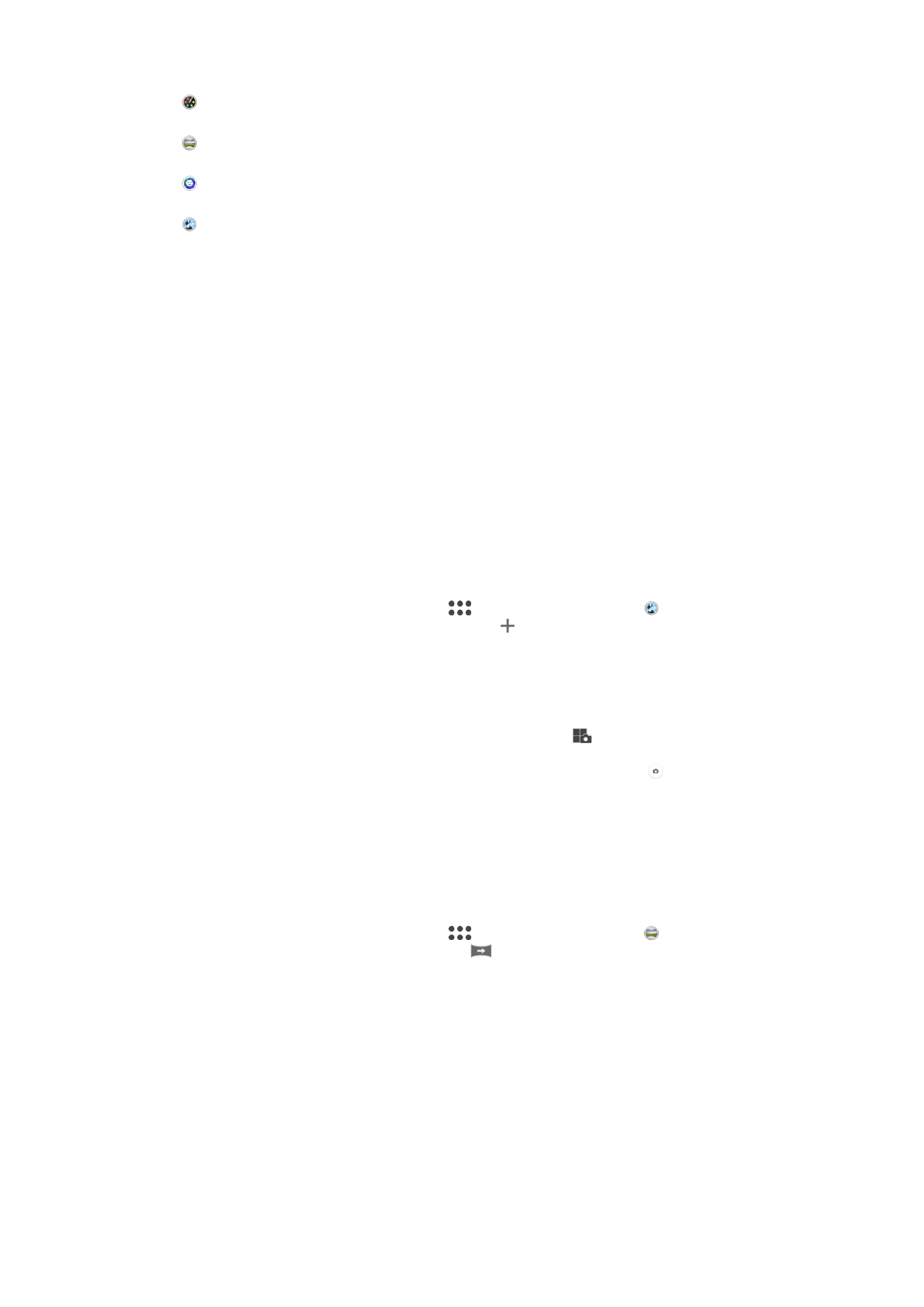
Δημιουργικό εφέ
Εφαρμόστε εφέ σε φωτογραφίες ή βίντεο.
Sweep Panorama
Τραβήξτε ευρυγώνιες και πανοραμικές φωτογραφίες.
Πορτραίτο με στυλ
Τραβήξτε φωτογραφίες με στυλ πορτρέτων σε πραγματικό χρόνο.
Πολλαπλές κάμερες
Καταγράψτε την ίδια σκηνή από πολλαπλές γωνίες σε μία οθόνη.
Λειτουργία πολλαπλής κάμερας
Η λειτουργία πολλαπλής κάμερας σάς επιτρέπει να τραβήξετε μια φωτογραφία ή βίντεο που συνδυάζει
διαφορετικές οπτικές γωνίες από δύο διαφορετικές πηγές. Στην οθόνη της κάμερας της συσκευής σας
εμφανίζονται δύο εικόνες κάμερας – μία από την κάμερα της συσκευής σας και μία από μια
συνδεδεμένη συσκευή Xperia
®
ή μια κάμερα Sony, η οποία υποστηρίζει τεχνολογία NFC και Wi-Fi
Direct
®
.
Έτσι, αν βρίσκεστε, για παράδειγμα, σε έναν συναυλιακό χώρο και θέλετε να τραβήξετε μια φωτογραφία
ή βίντεο που συνδυάζει την εμφάνιση του συγκροτήματος από μία γωνία και το κοινό από μια άλλη
γωνία, μπορείτε να χρησιμοποιήσετε τη λειτουργία πολλαπλής κάμερας για να έχετε το καλύτερο δυνατό
αποτέλεσμα.
Μπορείτε να ρυθμίσετε τη λειτουργία πολλαπλής κάμερας χρησιμοποιώντας το NFC, το οποίο εκκινεί
την αντιστοίχιση των δύο συσκευών χρησιμοποιώντας την τεχνολογία Wi-Fi Direct
®
.
Για να χρησιμοποιήσετε τη λειτουργία πολλαπλής κάμερας
1
Ενεργοποιήστε τη λειτουργία NFC και στις δύο συσκευές που θέλετε να συνδέσετε.
2
Ενεργοποιήστε την κάμερα στη συσκευή σας.
3
Σαρώστε την οθόνη για να επιλέξετε το στοιχείο
και, στη συνέχεια, επιλέξτε το .
4
Στις οθόνες και των δύο συσκευών, πατήστε το εικονίδιο .
5
Αγγίξτε τις περιοχές ανίχνευσης NFC της μίας συσκευής πάνω στην αντίστοιχη περιοχή της
άλλης. Οι δύο συσκευές θα πρέπει τώρα να συνδεθούν χρησιμοποιώντας την τεχνολογία Wi-Fi
Direct
®
.
6
Όταν συνδεθούν οι συσκευές, εμφανίζονται δύο εικόνες κάμερας στην οθόνη της συσκευής σας
– μία από την κάμερα της συσκευής σας και μία από την κάμερα της συνδεδεμένης συσκευής.
7
Για αναδιάταξη ή αλλαγή σχήματος των εικόνων κάμερας, πατήστε το
.
8
Μόλις ολοκληρώσετε την επεξεργασία και είστε έτοιμοι να αποτυπώσετε την τελική
συνδυασμένη φωτογραφία ή το βίντεο, πατήστε τις επιλογές Ολοκληρώθηκε > .
Sweep Panorama
Μπορείτε να τραβήξετε ευρυγώνιες και πανοραμικές φωτογραφίες από την οριζόντια ή την κατακόρυφη
κατεύθυνση με μια εύκολη κίνηση πατήματος ενός κουμπιού και ταυτόχρονης σάρωσης.
Για να τραβήξετε μια πανοραμική φωτογραφία
1
Ενεργοποιήστε την κάμερα.
2
Σαρώστε την οθόνη για να επιλέξετε το στοιχείο
και, στη συνέχεια, επιλέξτε το .
3
Για να επιλέξετε μια κατεύθυνση λήψης, πατήστε το
.
4
Πιέστε το πλήκτρο κάμερας και μετακινήστε την κάμερα αργά και σταθερά στην κατεύθυνση της
κίνησης που υποδεικνύεται στην οθόνη.
Στυλ πορτρέτου
Μπορείτε να χρησιμοποιήσετε τη λειτουργία Στυλ πορτρέτου για να εφαρμόσετε εφέ βελτίωσης σε
φωτογραφίες πορτρέτων τη στιγμή που τις τραβάτε και να εξασφαλίσετε τα καλύτερα δυνατά
αποτελέσματα. Μπορείτε επίσης να χρησιμοποιήσετε τη ρύθμιση Μαγική ράβδοςγια να
προσθέσετε λάμψη στα μάτια.
106
Το παρόν αποτελεί μια προσαρμοσμένη μορφή αυτής της έκδοσης για το Internet. © Εκτυπώστε μόνο για ιδιωτική χρήση.
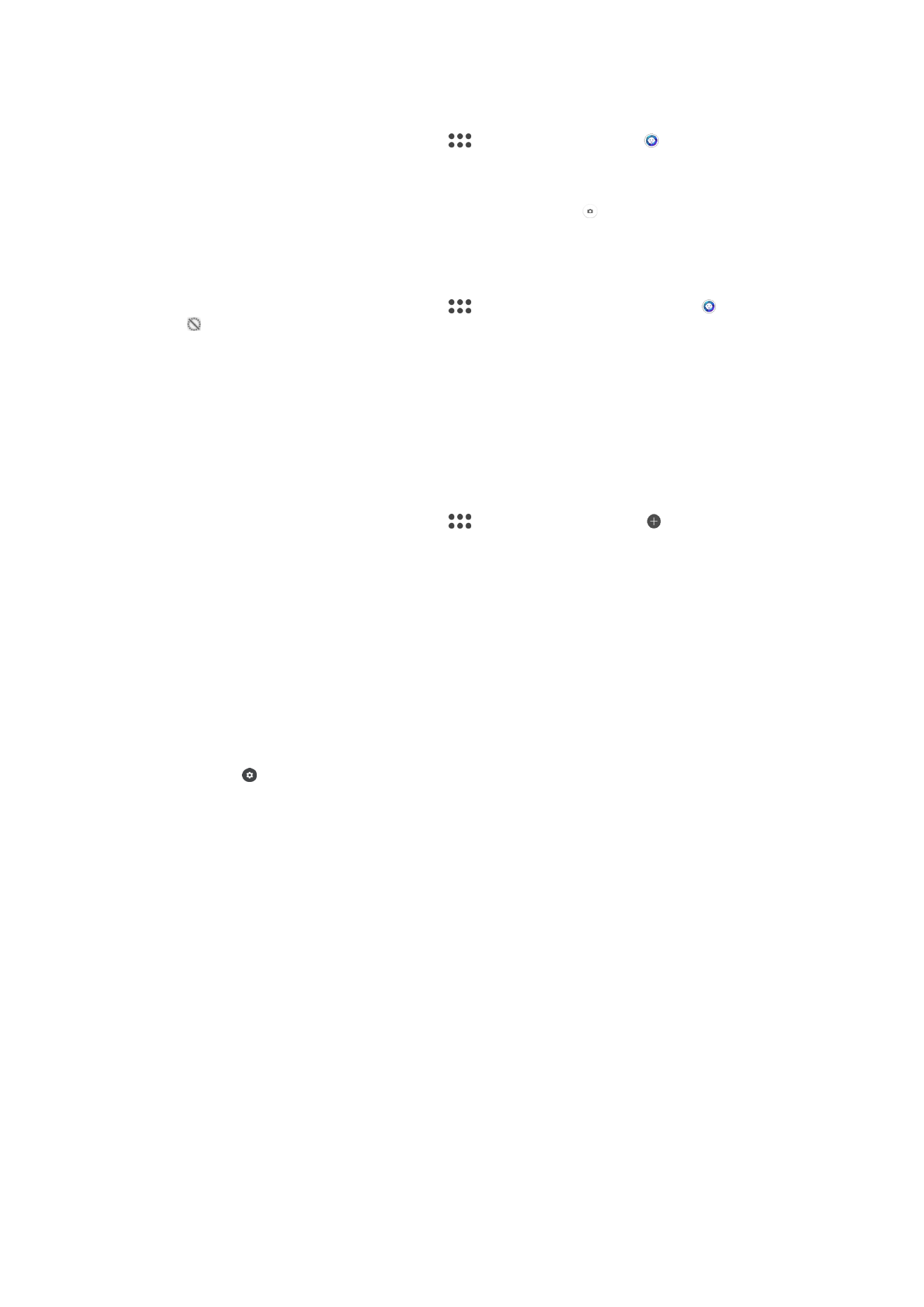
Για να χρησιμοποιήσετε τη λειτουργία στυλ πορτραίτου
1
Ενεργοποιήστε την κάμερα.
2
Σαρώστε την οθόνη για να επιλέξετε το στοιχείο
και, στη συνέχεια, επιλέξτε το .
3
Για να δείτε όλα τα στυλ, πατήστε το όνομα του στυλ που είναι επιλεγμένο, για παράδειγμα,
Φυσαλίδα.
4
Για να προσθέσετε περισσότερα στυλ, πατήστε Περισσότερα.
5
Επιλέξτε το στυλ που θέλετε να εφαρμόσετε και, στη συνέχεια, πατήστε για να τραβήξετε
φωτογραφία.
Για να χρησιμοποιήσετε τη λειτουργία "Μαγική ακτίνα"
1
Ενεργοποιήστε την κάμερα.
2
Σαρώστε την οθόνη για να επιλέξετε το στοιχείο
και, στη συνέχεια, πατήστε τις επιλογές
> .
3
Για να εφαρμόσετε εφέ έντονου φωτός μέσα στα μάτια, επιλέξτε κάποιο προσαρμοσμένο μοτίβο.
Λήψη εφαρμογών κάμερας
Μπορείτε να λάβετε εφαρμογές κάμερας που διατίθενται δωρεάν ή με χρέωση από το Google Play™ ή
άλλες πηγές. Προτού αρχίσετε τη λήψη, βεβαιωθείτε ότι διαθέτετε ενεργή σύνδεση στο Internet, κατά
προτίμηση μέσω Wi-Fi, για να περιορίσετε τις χρεώσεις κίνησης δεδομένων.
Για να λάβετε εφαρμογές κάμερας
1
Ανοίξτε την εφαρμογή της κάμερας.
2
Σαρώστε την οθόνη για να επιλέξετε το στοιχείο
και, στη συνέχεια, πατήστε το .
3
Επιλέξτε την εφαρμογή που θέλετε να λάβετε και ακολουθήστε τις οδηγίες για να ολοκληρωθεί η
εγκατάσταση.
Χρήση τη λειτουργίας Smile Shutter™ για την αποτύπωση προσώπων
που χαμογελούν
Χρησιμοποιήστε την τεχνολογία Smile Shutter™ για να φωτογραφήσετε ένα πρόσωπο τη στιγμή που
χαμογελάει. Η κάμερα εντοπίζει έως και πέντε πρόσωπα και επιλέγει ένα πρόσωπο για την ανίχνευση
χαμόγελου και την αυτόματη εστίαση. Όταν το επιλεγμένο πρόσωπο χαμογελάσει, η κάμερα τραβάει
αυτόματα τη φωτογραφία.
Για να ενεργοποιήσετε τη δυνατότητα «Κλείστρο χαμόγελου»
1
Ενεργοποιήστε την κάμερα.
2
Πατήστε το .
3
Βρείτε και πατήστε την επιλογή Κλείστρο χαμόγελου και επιλέξτε επίπεδο χαμόγελου.
Για να τραβήξετε φωτογραφία με χρήση του κλείστρου αναγνώρισης χαμόγελου (Smile
Shutter™)
1
Μόλις ενεργοποιήσετε την κάμερα και τη λειτουργία Smile Shutter™, στρέψτε την κάμερα προς
το θέμα σας. Η κάμερα επιλέγει σε ποιο πρόσωπο θα εστιάσει.
2
Το επιλεγμένο πρόσωπο εμφανίζεται μέσα σε χρωματιστό πλαίσιο και η λήψη της φωτογραφίας
γίνεται αυτόματα.
3
Αν δεν ανιχνευτεί χαμόγελο, πιέστε το πλήκτρο της κάμερας για μη αυτόματη λήψη της
φωτογραφίας.
Ανίχνευση προσώπων
Μπορείτε να χρησιμοποιήσετε τη λειτουργία ανίχνευσης προσώπων για να εστιάσετε σε ένα πρόσωπο
που δεν βρίσκεται στο κέντρο της φωτογραφίας. Η κάμερα εντοπίζει αυτόματα έως και πέντε πρόσωπα,
τα οποία επισημαίνονται με άσπρα πλαίσια. Ένα χρωματιστό πλαίσιο υποδεικνύει το πρόσωπο που
έχει επιλεγεί για εστίαση. Η εστίαση ρυθμίζεται στο πρόσωπο που βρίσκεται πιο κοντά στην κάμερα.
Μπορείτε, επίσης, να πατήσετε σε ένα από τα πλαίσια για να επιλέξετε το πρόσωπο στο οποίο πρέπει
να γίνει η εστίαση.
107
Το παρόν αποτελεί μια προσαρμοσμένη μορφή αυτής της έκδοσης για το Internet. © Εκτυπώστε μόνο για ιδιωτική χρήση.
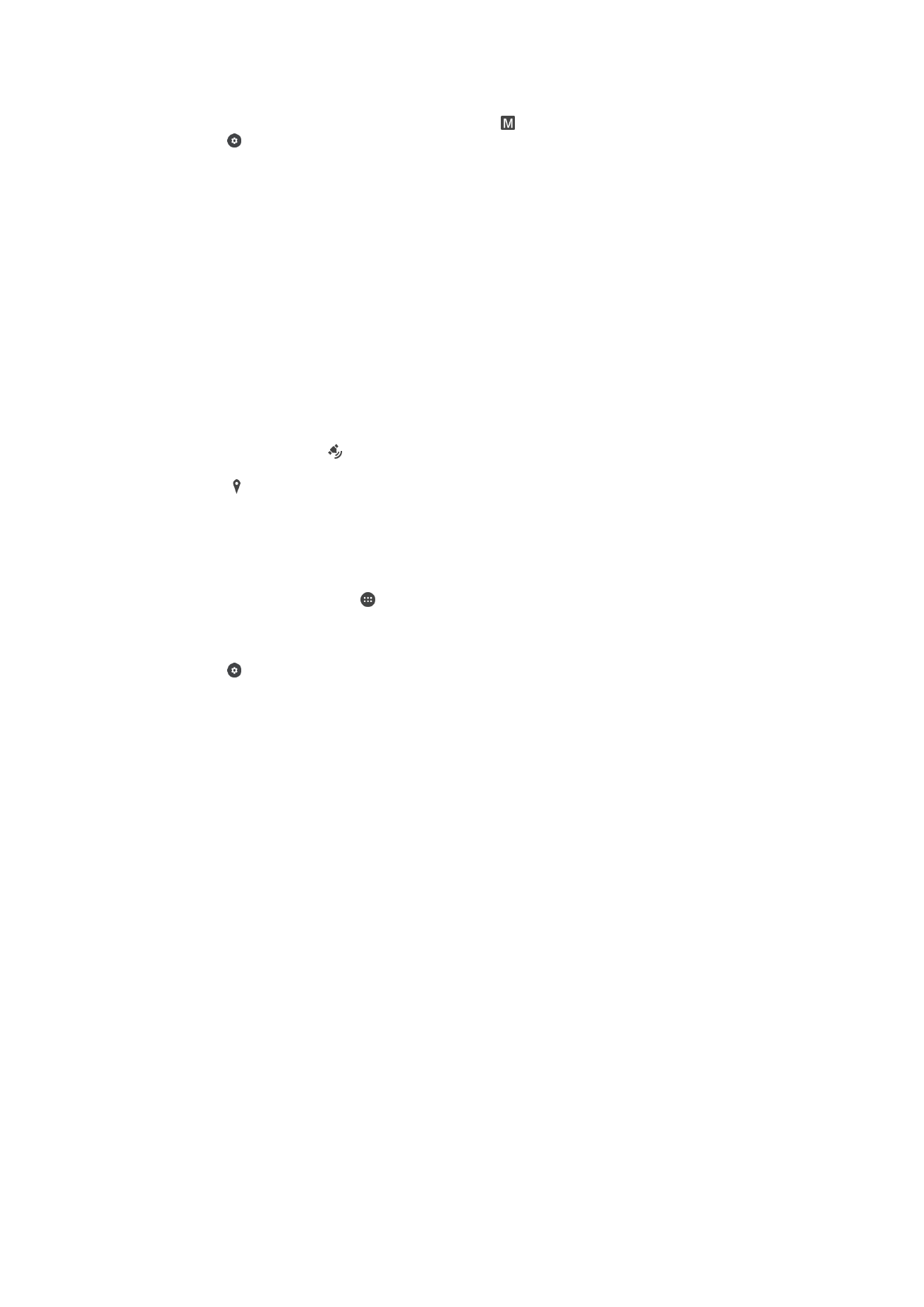
Για να ενεργοποιήσετε την ανίχνευση προσώπων
1
Σαρώστε την οθόνη για να επιλέξετε τη λειτουργία λήψης Μη αυτόματα.
2
Πατήστε .
3
Πατήστε τις επιλογές Περισσότερα > Λειτουργία εστίασης > Ανίχνευση
προσώπου.
Για να τραβήξετε φωτογραφία χρησιμοποιώντας την ανίχνευση προσώπων
1
Μόλις ενεργοποιήσετε την κάμερα και τη λειτουργία Ανίχνευση προσώπου, στρέψτε την
κάμερα προς το θέμα σας. Είναι δυνατή η ανίχνευση έως και πέντε προσώπων, ενώ κάθε
πρόσωπο που εντοπίζεται επισημαίνεται με πλαίσιο.
2
Πιέστε το πλήκτρο της κάμερας μέχρι τη μέση. Ένα χρωματιστό πλαίσιο δείχνει σε ποιο
πρόσωπο έχει γίνει η εστίαση.
3
Για να τραβήξετε τη φωτογραφία, πιέστε το πλήκτρο της κάμερας μέχρι το τέρμα.
Προσθήκη γεωγραφικής θέσης στις φωτογραφίες σας
Ενεργοποιήστε τη λειτουργία αποθήκευσης γεωγραφικής θέσης για να προστίθεται στις φωτογραφίες
κατά τη λήψη η γεωγραφική θέση σας κατά προσέγγιση. Η γεωγραφική θέση προσδιορίζεται από
ασύρματα δίκτυα ή/και με την τεχνολογία GPS.
Αν εμφανιστεί το σύμβολο στην οθόνη της κάμερας, αυτό σημαίνει ότι η λειτουργία αποθήκευσης
γεωγραφικής θέσης έχει ενεργοποιηθεί, αλλά δεν έχει εντοπιστεί η γεωγραφική θέση. Αν εμφανιστεί το
σύμβολο , αυτό σημαίνει ότι η λειτουργία αποθήκευσης γεωγραφικής θέσης έχει ενεργοποιηθεί, η
γεωγραφική θέση είναι διαθέσιμη και, συνεπώς, είναι δυνατή η προσθήκη γεωγραφικής θέσης στη
φωτογραφία σας. Αν δεν εμφανίζεται κανένα από αυτά τα σύμβολα, η αποθήκευση γεωγραφικής θέσης
είναι απενεργοποιημένη.
Για να ενεργοποιήσετε τη λειτουργία προσθήκης γεωγραφικής ετικέτας
1
Από την Αρχική οθόνη, πατήστε .
2
Πατήστε Ρυθμίσεις > Τοποθεσία.
3
Πατήστε το διακόπτη ενεργοποίησης-απενεργοποίησης.
4
Ενεργοποιήστε την κάμερα.
5
Πατήστε .
6
Πατήστε Περισσότερα > Αποθήκευση γεωγραφικής θέσης. Σύρετε το ρυθμιστικό
προς τα δεξιά.
Λήψη με αφή
Προσδιορίστε μια περιοχή εστίασης και, στη συνέχεια, αγγίξτε την οθόνη της κάμερας με το δάκτυλό
σας. Η λήψη της φωτογραφίας πραγματοποιείται μόλις ελευθερώσετε την οθόνη.
Touch Block
Μπορείτε να απενεργοποιήσετε την οθόνη αφής για να αποφευχθούν τυχόν ακούσια αγγίγματα όταν
χρησιμοποιείτε την κάμερα.
Αυτόματη προεπισκόπηση φωτογραφιών
Μπορείτε να επιλέξετε να πραγματοποιείται προεπισκόπηση των φωτογραφιών ή των βίντεο αμέσως
μετά τη λήψη τους.
Απεριόριστη
Η προεπισκόπηση της φωτογραφίας ή του βίντεο εμφανίζεται μετά τη λήψη.
5 δευτερόλεπτα
Η προεπισκόπηση της φωτογραφίας ή του βίντεο εμφανίζεται για 5 δευτερόλεπτα μετά τη λήψη.
3 δευτερόλεπτα
Η προεπισκόπηση της φωτογραφίας ή του βίντεο εμφανίζεται για 3 δευτερόλεπτα μετά τη λήψη.
Επεξεργασία
Η φωτογραφία ή το βίντεο ανοίγει για επεξεργασία μετά τη λήψη.
Απενεργοπ.
Η φωτογραφία ή το βίντεο αποθηκεύεται μετά τη λήψη και δεν εμφανίζεται προεπισκόπηση.
108
Το παρόν αποτελεί μια προσαρμοσμένη μορφή αυτής της έκδοσης για το Internet. © Εκτυπώστε μόνο για ιδιωτική χρήση.
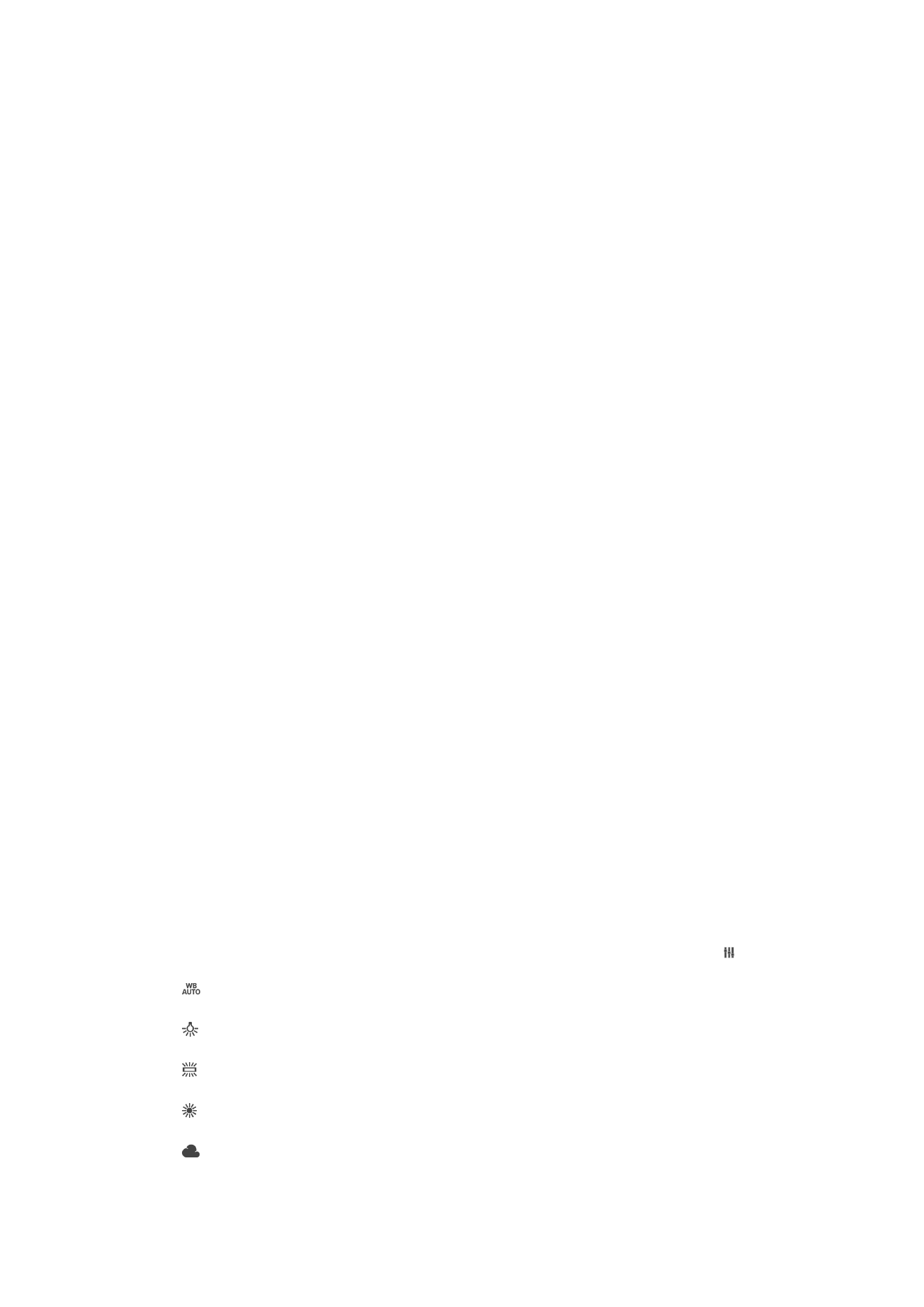
Χρήση του πλήκτρου έντασης ως
Μπορείτε να επιλέξετε τον τρόπο που θέλετε να χρησιμοποιείτε το πλήκτρο έντασης κατά τη λήψη
φωτογραφιών.
Ζουμ
Χρησιμοποιήστε το πλήκτρο έντασης για μεγέθυνση ή σμίκρυνση
Ένταση
Χρησιμοποιήστε το πλήκτρο έντασης για την προσαρμογή της έντασης ήχου.
Κλείστρο
Χρησιμοποιήστε το πλήκτρο έντασης για τη λήψη φωτογραφιών.
Ήχος
Μπορείτε να επιλέξετε την ενεργοποίηση ή απενεργοποίηση του κλείστρου.
Αποθήκευση δεδομένων
Μπορείτε να επιλέξετε να αποθηκεύσετε τα δεδομένα σας είτε σε αφαιρέσιμη κάρτα SD είτε στην
εσωτερική μνήμη της συσκευής σας.
Εσωτερική μνήμη
Οι φωτογραφίες ή τα βίντεο αποθηκεύονται στη μνήμη της συσκευής.
Κάρτα SD
Οι φωτογραφίες ή τα βίντεο αποθηκεύονται στην κάρτα SD.
Γρήγορη εκκίνηση
Χρησιμοποιήστε τις ρυθμίσεις γρήγορης εκκίνησης για να εκκινήσετε την κάμερα όταν η οθόνη είναι
κλειδωμένη.
Μόνο εκκίνηση
Όταν αυτή η ρύθμιση είναι ενεργοποιημένη, μπορείτε να εκκινείτε την κάμερα ενώ η οθόνη είναι κλειδωμένη, πιέζοντας
παρατεταμένα το πλήκτρο κάμερας.
Εκκίνηση και λήψη
Όταν αυτή η ρύθμιση είναι ενεργοποιημένη, μπορείτε να εκκινείτε την κάμερα και να τραβάτε φωτογραφία αυτόματα ενώ η
οθόνη είναι κλειδωμένη, πιέζοντας παρατεταμένα το πλήκτρο κάμερας.
Εκκίνηση και εγγραφή βίντεο
Όταν αυτή η ρύθμιση είναι ενεργοποιημένη, μπορείτε να εκκινείτε την κάμερα και να αρχίζετε τη λήψη βίντεο ενώ η οθόνη είναι
κλειδωμένη, πιέζοντας παρατεταμένα το πλήκτρο κάμερας.
Απενεργοπ.
Ισορροπία λευκού
Αυτή η ρύθμιση, η οποία είναι διαθέσιμη μόνο στη λειτουργία λήψης Μη αυτόματα, προσαρμόζει την
ισορροπία των χρωμάτων ανάλογα με τις συνθήκες φωτισμού. Μπορείτε, επίσης, να προσαρμόσετε την
έκθεση χειροκίνητα στο εύρος -2,0 EV έως +2,0 EV. Για παράδειγμα, μπορείτε να αυξήσετε τη
φωτεινότητα της εικόνας ή να μειώσετε τη συνολική έκθεση πατώντας ανάλογα τα στοιχεία ελέγχου συν
ή μείον, όταν εμφανίζεται το εικονίδιο προσαρμογής της ισορροπίας λευκού/τιμής έκθεσης/HDR .
Αυτόματα
Προσαρμόζει αυτόματα την ισορροπία των χρωμάτων ώστε να αντιστοιχεί στις συνθήκες φωτισμού.
Πυράκτωσης
Προσαρμόζει την ισορροπία των χρωμάτων για συνθήκες θερμού φωτισμού, όπως υπό το φως λαμπτήρων φωτισμού.
Φωτ. φθορισμού
Προσαρμόζει την ισορροπία των χρωμάτων υπό το φως λαμπτήρων φθορισμού.
Φως ημέρας
Προσαρμόζει την ισορροπία των χρωμάτων σε συνθήκες ηλιοφάνειας στο ύπαιθρο.
Συννεφιά
Προσαρμόζει την ισορροπία των χρωμάτων όταν επικρατεί συννεφιά.
109
Το παρόν αποτελεί μια προσαρμοσμένη μορφή αυτής της έκδοσης για το Internet. © Εκτυπώστε μόνο για ιδιωτική χρήση.